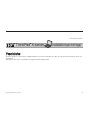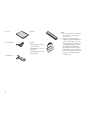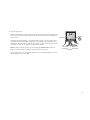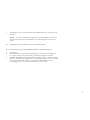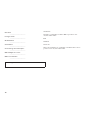Lenovo THINKPAD X31 Installationsanvisningar
- Typ
- Installationsanvisningar

Part Number: 92P1959
Installationsanvisningar
ThinkPad
X-serien
Packlista
Tack för att du har valt att köpa en IBM ThinkPad i X-serien. Kontrollera att allt som står i den här listan finns med i för-
packningen.
Om något saknas eller är skadat ber vi dig att kontakta inköpsstället.
© Copyright IBM Corp 2003 1

h Dator
h Batteri
Anm:
1. Till vissa modeller kan det följa
med fler delar som inte finns
med i listan.
2. Datorn är försedd med åter-
ställningsprogrammet
IBM Disk-
to-Disk.
Allt du behöver för att
återställa fabriksinstallerade filer
och tillämpningsprogram finns
på hårddisken. Återställning
med Disk-to-Disk kräver ingen
räddnings-CD. Mer information
finns i ”Återställa förinstallerade
program” i handboken Service
och felsökning.
h Strömsladd
h Böcker:
v Installationsanvisningar
(den här boken)
v Handboken Service och
felsökning
v Andra tillägg eller infor-
mationsblad
Användarhandbok
ThinkPad
Installationsanvisningar
ThinkPad
h Nätadapter
2

Installera datorn
1. Installera batteriet.
a) Passa in batteriets framsida mot batterifackets sida 1 och skjut sedan försik-
tigt batteriet på plats2.
b) Skjut batterilåset till låst läge.
2. Ansluta till en strömkälla.
Anslut nätadaptern till eluttaget på datorns baksida. Gör anslutningarna i den
ordning som visas.
3

3. Starta datorn.
a) Öppna datorns bildskärm. Tryck på spärrarna 1 och öppna skärmen 2.
Vinkla sedan skärmen så att du ser ordentligt.
b) Tryck på strömbrytaren1.
4

4. Använda TrackPoint.
Med TrackPoint flyttar du pekaren på skärmen. TrackPoint har samma funktion som
en mus. Den vänstra och högra knappen har samma effekt som motsvarande knap-
par på musen.
Du flyttar pekaren med hjälp av styrpinnen med röd topp som sitter mitt på tang-
entbordet. Tryck försiktigt med vänster eller höger pekfinger på styrpinnen i den
riktning du vill flytta pekaren. Om du vill markera och dra ett objekt trycker du på
och håller ner någon av styrpinnens knappar med tummen.
Klicka betyder att trycka en gång på vänster knapp. Dubbelklicka betyder att
trycka på vänster knapp två gånger i snabb följd (inom 1 sekund).
Om du vill veta mer om TrackPoint trycker du på Access IBM-knappen. Då startas
datorns hjälpsystem, Access IBM.
Styrpinne
Styrpinne
Mittknapp
Vänster styr-
pinnesknapp
Höger styr-
pinnesknapp
5

5. Använda volymkontrollen.
Du kan justera ljudnivån från de inbyggda högtalarna med hjälp av de här tre knap-
parna:
1 Volym ned
2 Volym upp
3 Tyst
Om du stänger av ljudet och sedan stänger av datorn är ljudet fortfarande
avstängt nästa gång du startar datorn. Du slår på ljudet genom att trycka
på Volym upp eller Volym ned.
När
du trycker på någon av de här knapparna sedan Windows har konfigurerats,
visas en volymindikator på skärmen i några sekunder. Mer information om
volymkontrollen finns i datorns hjälpsystem, Access IBM.
6. Installera Windows.
Datorn levereras med operativsystemet Microsoft
®
Windows
®
XP eller 2000. När du
har startat datorn installerar du operativsystemet enligt anvisningarna på skärmen.
Det tar cirka 30 minuter och datorn startar om flera gånger.
7. Använda Access IBM.
När du behöver hjälp med datorn eller vill komma till en IBM-webbplats, trycker
du bara på Access IBM-knappen.
Access IBM är datorns inbyggda hjälp- och informationscentral. Den har du alltid
med dig på resor utan att behöva bära på tryckta referenshandböcker.
Med sökfunktionen kan du hitta information om ThinkPad och dess olika funktio-
ner. Om du vill ha direkt åtkomst till hjälp och support liksom tips från andra
användare av bärbara datorer eller information om tillbehör, program och
uppgraderingar, går du till IBMs webbplats.
Access IBM-knapp
6

Installera mer minne
Du kan öka mängden minne i datorn.
Anm: Använd endast minne av en typ som fungerar med datorn. Om du installerar minne på fel sätt eller av fel typ hörs en varnings-
signal när du försöker starta datorn.
Varning:
Innan du installerar en modul, bör du vidröra ett metallbord eller en jordat metallföremål. På så sätt minskar du risken för
att det kommer statisk elektricitet från dig själv. Statisk elektricitet kan skada modulen.
Så här installerar du en SO-DIMM-modul:
1. Stäng av datorn och koppla bort strömadaptern och alla kablar från datorn.
2. Stäng bildskärmslocket och vänd på datorn.
3. Ta bort batteriet.
4. Lossa skruvarna i locket över minneskortplatsen och ta bort locket.
7

Om SO-DIMM-modulen redan sitter i minneskortplatsen tar du bort den och sätter
dit en ny genom att samtidigt trycka spärrarna i sockelns båda ändar utåt tills kortet
lyfts upp. Ta sedan bort det gamla kortet.Lägg undan modulen för framtida bruk.
5. Leta rätt på skåran i kanten av SO-DIMM-modulen som du ska installera.
Varning:
Modulen kan skadas om du rör vid dess kontakter!
6. Håll SO-DIMM-modulen så att skåran i modulen är vänd mot sockelns kant, för in
modulen i sockeln i cirka 20 graders vinkel 1 och tryck in den ordentligt 2.
7. Vicka på minnesmodulen tills den klickar på plats.
8. Kontrollera att modulen sitter fast ordentligt.
8

9. Sätt tillbaka locket över minneskortplatsen med bakre kanten först och dra sedan åt
skruvarna.
Varning:
När du har installerat eller uppgraderat en minnesmodul måste du först
stänga luckan innan du kan använda datorn. Använd aldrig datorn när luckan är
öppen!
10. Sätt tillbaka batteriet, vänd datorn rätt och sätt tillbaka kablarna.
Så här försäkrar du dig om att SO-DIMM-modulen är korrekt installerad:
1. Starta datorn.
2. När meddelandet ”To interrupt normal startup, press the blue Access IBM button”
visas längst ned till vänster på skärmen, trycker du på knappen Access IBM.
3. Välj Start setup utility. Programmet för BIOS-inställningar öppnas. Under ”Installed
memory” visas den totala mängd minne som installerats i datorn. Om du t.ex. installe-
rat en minnesmodul med 256 MB i en dator med 256 MB basminne ska den
storleksuppgift som visas under ”Installed memory” vara 512 MB.
9

Ditt namn:
_________________________
Företagets
namn:
_________________________
Modellnummer:
_________________________
Serienummer:
_________________________
Serviceföretag
eller återförsäljare:
_________________________
IBM
webbplats för service:
_________________________
IBMs
servicenummer:
_________________________
Varumärken
Följande är varumärken som tillhör IBM Corporation i USA
och/eller andra länder:
IBM
ThinkPad
TrackPoint
Microsoft och Windows är varumärken som tillhör Microsoft Cor-
poration i USA och/eller andra länder.
Anmärkningar:
10
-
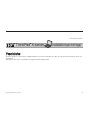 1
1
-
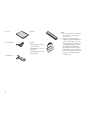 2
2
-
 3
3
-
 4
4
-
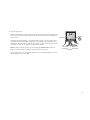 5
5
-
 6
6
-
 7
7
-
 8
8
-
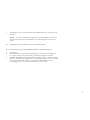 9
9
-
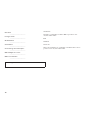 10
10
Lenovo THINKPAD X31 Installationsanvisningar
- Typ
- Installationsanvisningar
Relaterade papper
-
Lenovo THINKPAD X30 Installationsanvisningar
-
Lenovo THINKPAD R40 Service Och Felsökning
-
Lenovo THINKPAD R60 Service Och Felsökning
-
Lenovo THINKPAD X60S Service Och Felsökning
-
Lenovo THINKPAD X61 Service Och Felsökning
-
Lenovo Z61t Service Och Felsökning
-
Lenovo T60 Användarmanual
-
Lenovo ThinkPad R61e Troubleshooting Manual
-
Lenovo THINKPAD T40P Installationsanvisningar
-
Lenovo THINKPAD R40 Setup Manual